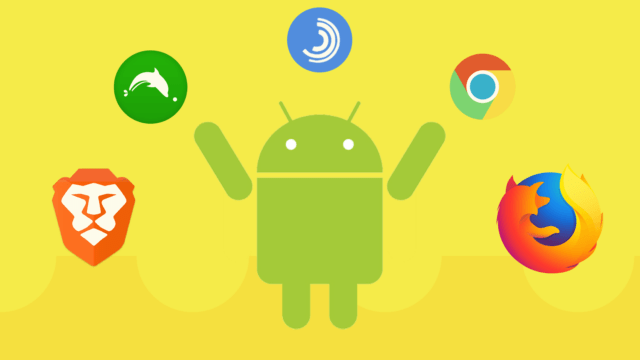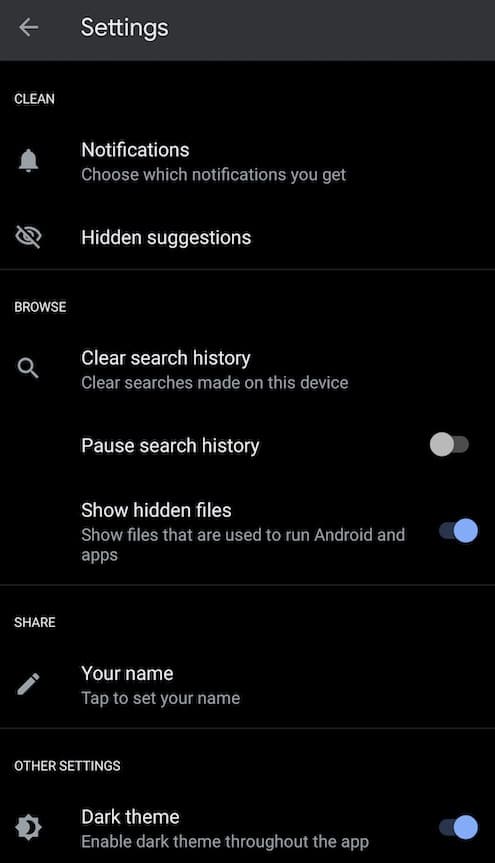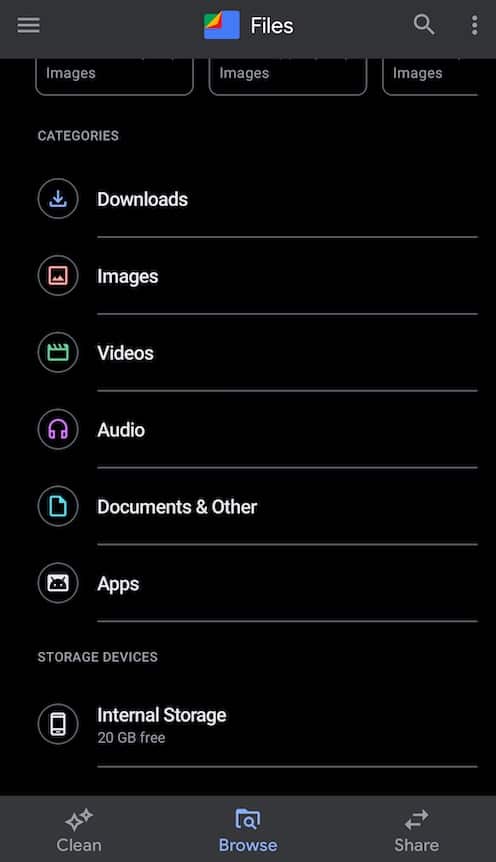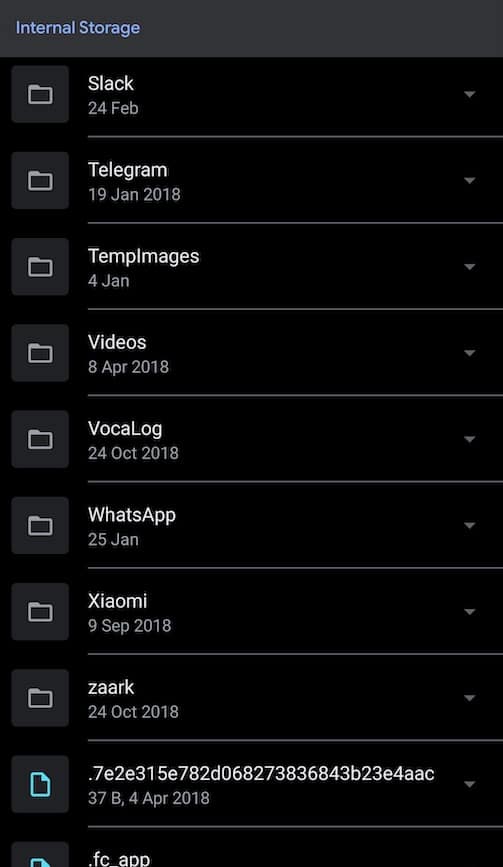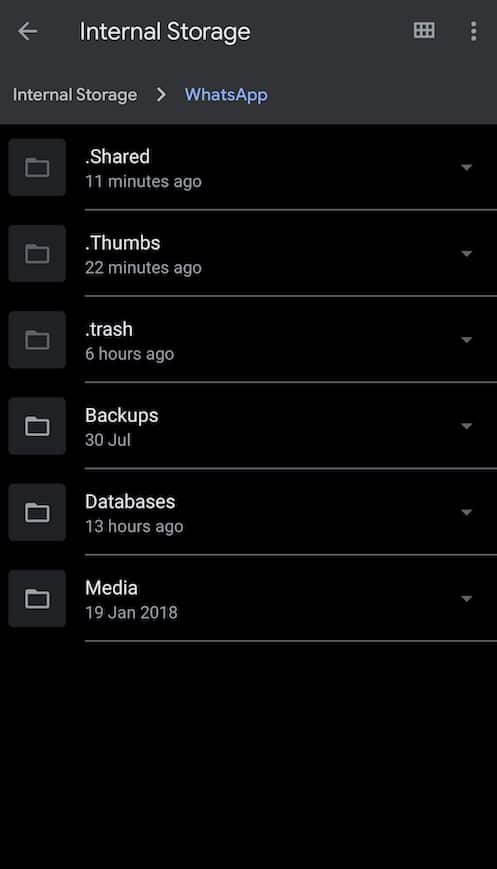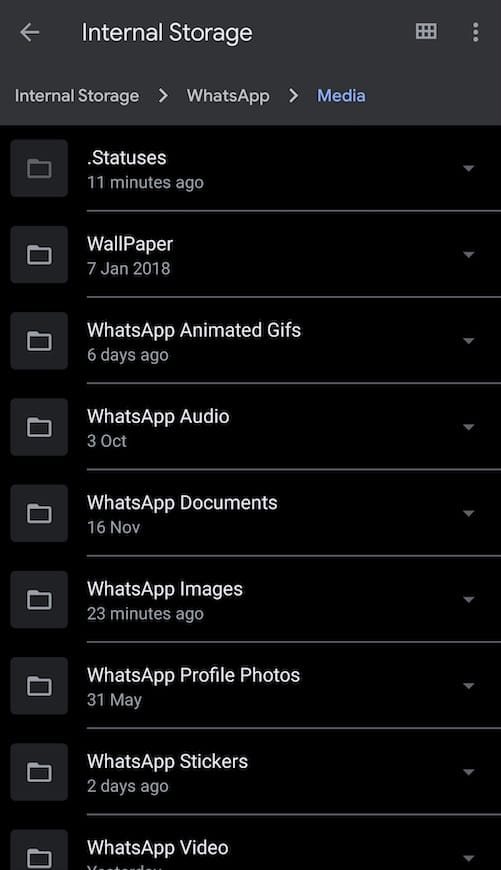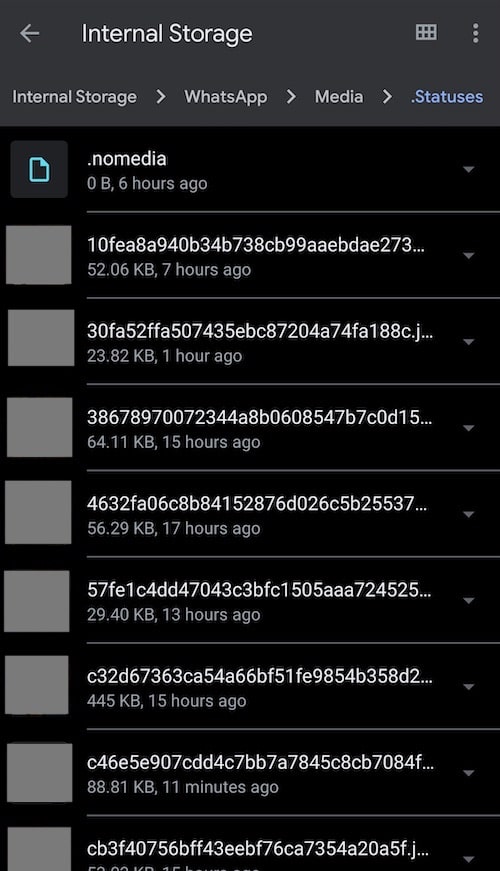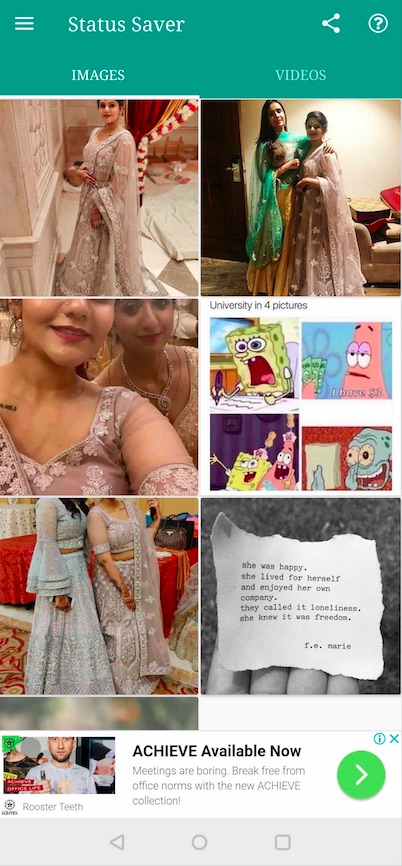Kopš pazudušo stāstu koncepcijas ieviešanas vietnē WhatsApp, fotoattēlu koplietošanas lietotnes popularitāte ir pieaugusi vēl vairāk.
Līdz brīdim, kad video un fotoattēlu augšupielāde kļuva par obligātu uzdevumu.WhatsApp statussTāpat kā mēs to darām ar Instagram Stories un Snapchat Stāsti.
Lai gan šī funkcija darbojas kopš 2017. gada, mēs joprojām nezinām, kā lejupielādēt WhatsApp statusa videoklipus un attēlus. Tātad, es esmu šeit, lai pastāstītu jums, kā viegli lejupielādēt WhatsApp statusu, lai jūs varētu apskatīt multividi jebkurā laikā.
Kā lejupielādēt WhatsApp statusu?
Ir divi vienkārši veidi, kā lejupielādēt fotoattēlus un videoklipus no WhatsApp statusa. Lasiet tālāk, lai uzzinātu vairāk:
Kā lejupielādēt WhatsApp statusa video un attēlus?
1. Izmantojot failu pārvaldnieku
Pirmā metode ir izmantot failu pārvaldnieku vai failu lietotni, kas ir ielādēta lielākajā daļā Android viedtālruņu. Lai to izdarītu, jums jāveic vairākas darbības:
- Vispirms skatiet WhatsApp statusu, kuru vēlaties saglabāt savā galerijā.
- Pēc tam jums jādodas uz lietotni Faili un jāizvēlas opcija Iestatījumi.
- Cilne saturIestatījumi"pēc izvēles"Rādīt slēptos failus”. Iespējot šo opciju.
- Kad esat to izdarījis, jums jāizvēlas iekšējās atmiņas opcija un pēc tam opcija WhatsApp.
Dodieties uz multivides opciju un atlasiet “.statusus"
- Šeit tiks uzskaitīti visi WhatsApp statusa datu nesēji.
Tagad jums ir jākopē un jāielīmē WhatsApp attēls vai privātā videoklipa statuss citā mapē, un jūs varat doties.
Lūdzu, ņemiet vērā sekojošo:
Tā kā WhatsApp statusa raksturs ir ātri bojājošs, pēc 24 stundām pazudīs arī multivide slēpto failu mapē. Ja vēlaties lejupielādēt multividi, jums jārīkojas ātri.
2. Status Saver izmantošana
Alternatīvs veids, kā saglabāt WhatsApp statusa videoklipus un attēlus, ir lietotnes izmantošana.
Ir daudz lietojumprogrammu, piemēram Statusa taupītājs Tā ir viena no populārākajām lietojumprogrammām.
Tas palīdzēs jums viegli saglabāt fotoattēlus un attēlus no WhatsApp statusa ierīcē, veicot dažas vienkāršas darbības:
- Jums vienkārši jālejupielādē lietotne Statusa taupītājs No Google Play veikala.
Lūdzu, ņemiet vērā, ka šī lietojumprogramma ir pieejama App Store un tās saite ir augstāk.
Kad esat lejupielādējis lietotni, jums tas vienkārši jāatver, lai skatītu saglabātos WhatsApp statusus. Lietošanas ērtībai lietas ir sadalītas attēlos un video.
- Turklāt, pieskaroties multividei, jūs atradīsit tādas opcijas kā dzēšana, dzēšana un citas, lai jūs varētu izlemt, ko vēlaties darīt ar fotoattēliem un attēliem.
3. Ekrānuzņēmuma uzņemšana
Vēl viena metode ir uzņemt ekrānuzņēmumu no WhatsApp statusa attēliem un attiecīgi pielāgot tos.
Videoklipiem varat ekrāna ierakstīšana Turklāt, ja jūsu ierīce atbalsta šo iespēju.
Opcija ir viegli pieejama iestatījumu izvēlnē, tāpēc to nebūs grūti izmantot.
Kā lejupielādēt WhatsApp statusa videoklipus un attēlus iPhone?
Diemžēl iPhone lietotājiem ir tikai viena iespēja lejupielādēt WhatsApp statusus savās ierīcēs.
Šī opcija ir paredzēta ekrānuzņēmumiem un ekrāna ierakstīšanas lietotnēm.
Lai saglabātu WhatsApp statusa attēlu, jums vienkārši jāuzņem ekrānuzņēmums, ko ir viegli izdarīt. Pēc tam jūs varat rediģēt attēlu pēc savas izvēles.
Lai lejupielādētu WhatsApp statusa videoklipus operētājsistēmā iOS, jums vienkārši jāreģistrē videoklips ekrānā. Lai to izdarītu, vadības centrā jāiespējo ekrāna ierakstīšanas funkcija, dodieties uz vietni WhatsApp un ierakstiet vēlamo WhatsApp statusa videoklipu. Turklāt ierakstīto video varat rediģēt pēc savas izvēles.
Ja ekrāna ierakstītāja opcija nav jūsu vadības centrā, tā jāpievieno, iestatījumos pieskaroties opcijai Vadības centrs un pēc tam opcijai “Pielāgot vadīklas”.
Es ceru, ka iepriekš minētās darbības palīdzēs jums viegli saglabāt fotoattēlus un videoklipus no WhatsApp statusiem.
Bet atcerieties, nepārspīlējiet un nepārkāpiet kāda privātumu.